Steam 친구 목록이 블랙박스로 표시됨 [수정]
![Steam 친구 목록이 블랙박스로 표시됨 [수정]](https://cdn.thewindowsclub.blog/wp-content/uploads/2023/11/steam-friends-issue-1-640x375.webp)
Steam은 의심할 여지 없이 가장 인기 있는 게임 런처 중 하나입니다. 가장 유명한 타이틀을 다운로드하고 플레이할 수 있을 뿐만 아니라, 친구를 추가하고 커뮤니티를 구축할 수도 있습니다. 최근에 저희는 Steam 친구 목록이 검은색 상자이며 친구가 전혀 표시되지 않는다는 사실을 확인했습니다. 이는 번거로운 일이므로 이 게시물을 통해 해결해 드리고자 합니다.
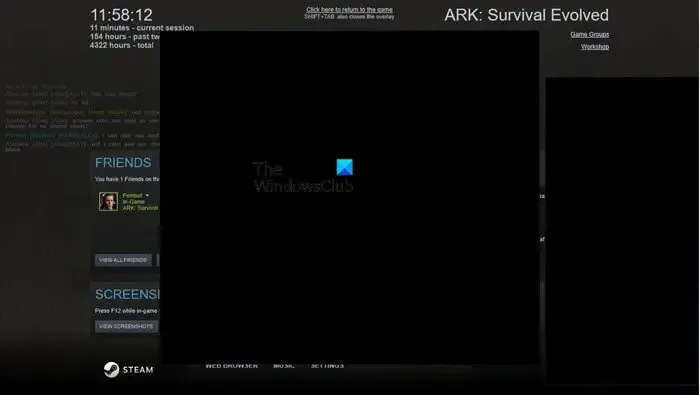
Steam에서 내 친구를 볼 수 없는 이유는 무엇인가요?
Steam은 사용자 인터페이스를 업데이트하여 미학적으로 좀 더 만족스럽게 만들었습니다. 새로운 UI에는 사용자가 친구를 볼 수 없는 몇 가지 버그가 있습니다. 이것이 매우 일반적인 이유이기는 하지만 유일한 이유는 아닙니다. 때때로 결함이나 느린 인터넷 속도로 인해 Steam의 친구 목록이 표시되지 않는 경우가 있습니다.
Steam 친구 목록이 블랙박스로 표시되는 문제 수정
Steam 친구 목록이 블랙박스에 불과한 경우 아래 언급된 해결 방법에 따라 문제를 해결하세요.
- 스팀 다시 시작
- 인터넷 연결을 확인하세요
- Steam 다운로드 캐시 지우기
- htmlcache 폴더 지우기
- ClientUI 폴더 삭제
- 실행 옵션 입력
그들에 대해 자세히 이야기합시다.
1] 스팀 다시 시작
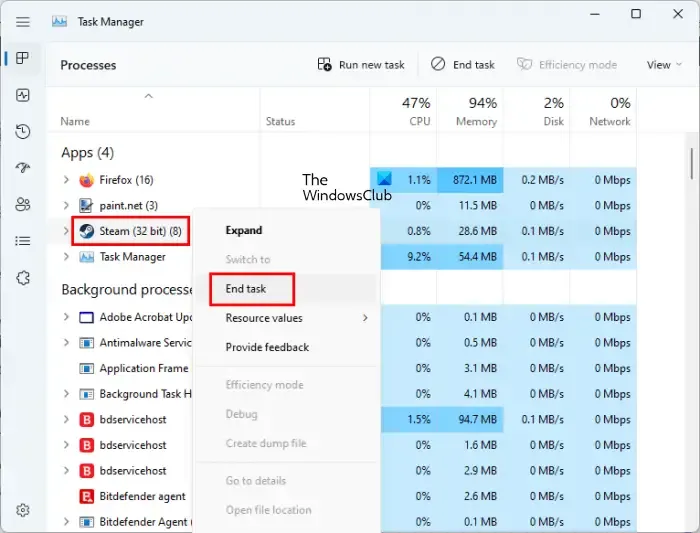
Steam이 필요한 파일을 로드하는 것을 허용하지 않는 일부 결함으로 인해 친구 목록이 어두워질 수 있습니다. 이 경우 가장 좋은 방법은 Steam을 완전히 종료한 다음 다시 시작하는 것입니다. 동일한 작업을 수행하려면 작업 관리자를 열고 Steam을 마우스 오른쪽 버튼으로 클릭한 다음 작업 끝내기를 선택하세요. 마지막으로 Steam을 엽니다. 필요한 모든 콘텐츠를 한 번에 로드하고 문제를 해결합니다.
2] 인터넷 연결을 확인하세요
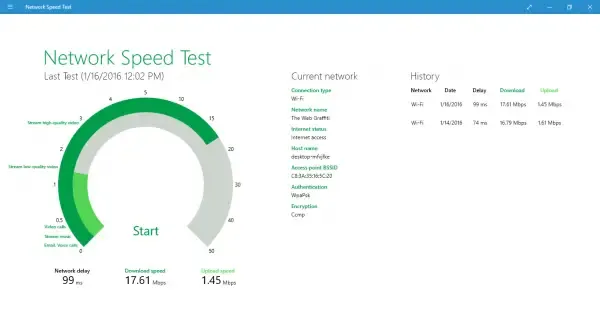
인터넷 속도가 느리고 대역폭이 낮으면 Steam이 친구 목록을 로드할 수 없으며 빈 화면이 표시됩니다. 이 경우 무료 인터넷 속도 테스터 중 하나를 사용하여 현재 사용 중인 대역폭을 알아야 합니다. 수치가 낮으면 라우터를 재부팅해야 하며, 그래도 소용이 없다면 ISP에 문의하여 문제를 해결하세요.
3] Steam 다운로드 캐시 지우기
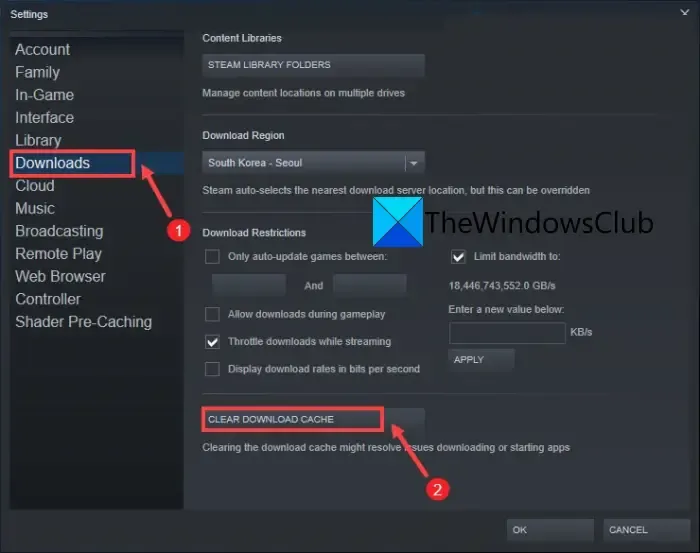
캐시는 Steam이 일부 콘텐츠를 빠르게 로드하기 위해 액세스할 수 있는 컴퓨터에 로컬로 저장된 메타데이터입니다. 캐시가 손상되면 Steam에서 해당 캐시를 로드할 수 없습니다. Steam은 캐시가 취약하다는 사실을 잘 알고 있기 때문에 캐시를 지울 수 있는 옵션을 포함시켰습니다. 동일한 작업을 수행하려면 아래에 설명된 단계를 따라야 합니다.
- 스팀을 엽니다.
- Steam > 설정.
- 이제 다운로드로 이동하여 다운로드 캐시 지우기 버튼을 클릭하세요.
Steam 캐시가 지워지면 컴퓨터를 재부팅하고 Steam을 시작하세요.
4] htmlcache 폴더 지우기
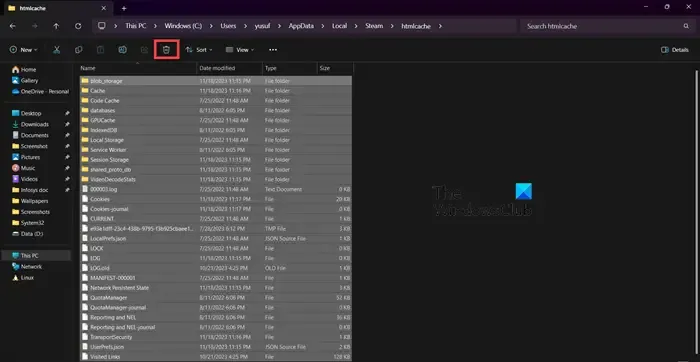
다운로드 캐시를 지우면 htmlcache 폴더 및 기타 관련 파일의 컨텍스트가 많이 지워집니다. 예방 조치로 손상된 파일이 삭제되지 않은 상태로 남아 있지 않도록 HTML 캐시 폴더를 지웁니다. 동일한 작업을 수행하려면 Win + E로 파일 탐색기를 열고 %USERPROFILE%\AppData\Local\Steam\htmlcache로 이동한 다음 htmlcache 폴더의 모든 콘텐츠를 지웁니다.
5] ClientUI 폴더 삭제
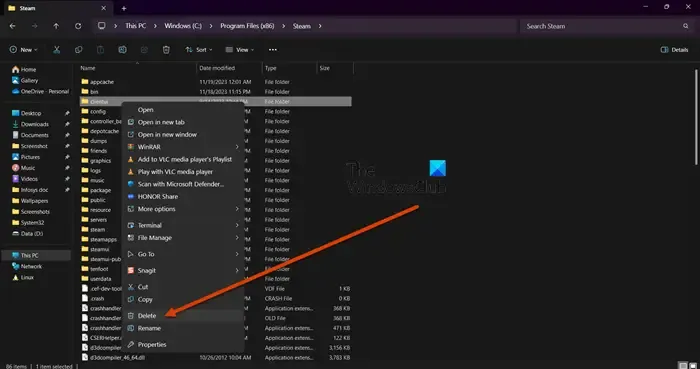
ClientUI 폴더에는 Steam 클라이언트 애플리케이션의 사용자 인터페이스에 대한 정보가 저장됩니다. 이 폴더가 손상되면 Steam UI에 이상한 문제가 있음을 알 수 있습니다. 이 문제를 해결하려면 Windows 파일 탐색기를 열고 아래 언급된 위치로 이동해야 합니다.
C:\Program Files (x86)\Steam
그런 다음 ClientUI 폴더를 삭제해야 합니다. ClientUI 폴더를 삭제해도 어떤 형태나 형태로든 영향을 주지 않으므로 개인 파일이나 게임에 대해 걱정할 필요가 없습니다.
6] 시작 옵션 입력
친구 목록이 표시되지 않는 버그가 있습니다. 이 문제를 해결하려면 Steam에서 시작 옵션을 입력해야 합니다. 이를 위해서는 우선 작업 관리자에서 Steam을 닫으세요. 이제 Steam 속성을 열고 -nochatui -nofriendsui를 추가하세요. 마지막으로 적용 > 확인하고 Steam을 시작하세요.
문제를 쉽게 해결하시길 바랍니다.
Steam 친구가 작동하지 않는 문제를 어떻게 해결하나요?
Steam Friends가 작동하지 않으면 앱을 다시 시작하여 도움이 되는지 확인해 보세요. 그래도 소용이 없다면 Steam을 허용 목록에 추가하고 Steam이 방화벽을 통해 허용되는지 확인하세요 a>. 또한, Steam 친구 목록이 작동하지 않을 때 어떻게 해야 하는지 알아보려면 가이드를 확인하세요.


답글 남기기